คุณเรียกใช้ “iTunes ไม่สามารถเชื่อมต่อกับ iPhone เครื่องนี้หรือไม่ เกิดข้อผิดพลาดที่ไม่ทราบสาเหตุ (0xE80000A)” ใน Windows? อ่านต่อไปเพื่อเรียนรู้ว่าเหตุใดจึงเกิดขึ้น และสิ่งที่คุณสามารถทำได้เพื่อสร้างการเชื่อมต่อที่เหมาะสมระหว่างซอฟต์แวร์ iTunes กับ iPhone ของคุณ
รหัสข้อผิดพลาดของ iTunes 0xE80000A อาจปรากฏขึ้นขณะเชื่อมต่อ iPhone กับพีซีที่ใช้ Windows ด้วยเหตุผลหลายประการ ตัวอย่างเช่น อาจเป็นอินสแตนซ์ของแอป iTunes ที่มีปัญหา สิทธิ์ของ iPhone ที่เสียหาย หรือแม้แต่สาย Lightning ที่ชำรุด ข้อผิดพลาดที่คล้ายกันอาจปรากฏขึ้นขณะเสียบปลั๊ก iPad หรือ iPod touch
สารบัญ 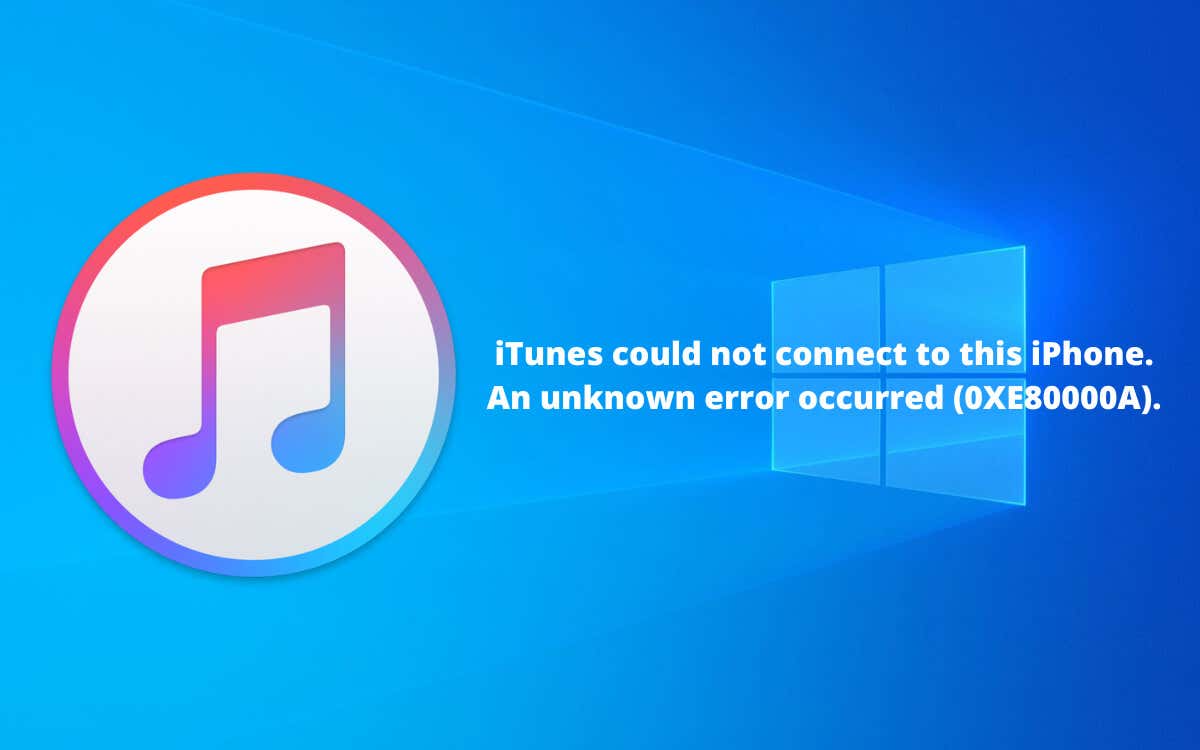
ทำงานโดยใช้เคล็ดลับการแก้ปัญหาต่อไปนี้เพื่อแก้ไขข้อผิดพลาด 0xE80000A ใน iTunes บน Windows 10 และ 11.
รีสตาร์ท Apple Mobile Device Service
iTunes ใช้กระบวนการพื้นหลังที่เรียกว่า “Apple Mobile Device Service” เพื่อโต้ตอบกับอุปกรณ์ Apple ที่คุณเชื่อมต่อกับคอมพิวเตอร์ Windows ของคุณ การรีสตาร์ทเป็นวิธีที่รวดเร็วในการกำจัดข้อผิดพลาดแบบสุ่มซึ่งส่งผลให้เกิดข้อผิดพลาด 0xE80000A ในการทำเช่นนั้น:
กด Windows Key + R เพื่อเปิดกล่อง Run พิมพ์ services.msc แล้วกด Enter 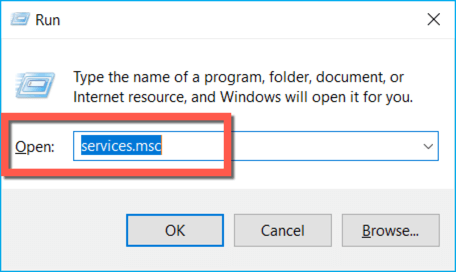 คลิกขวาที่ Apple Mobile Device Service แล้วเลือกรีสตาร์ท
คลิกขวาที่ Apple Mobile Device Service แล้วเลือกรีสตาร์ท 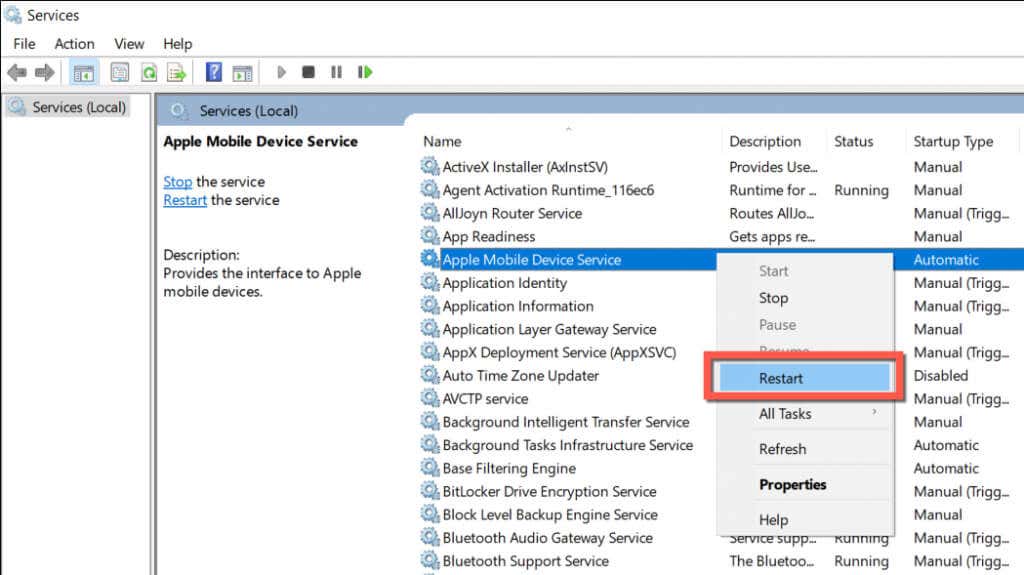
ปิดอย่างสมบูรณ์และเปิด iTunes ใหม่อีกครั้ง
อีกวิธีหนึ่งในการแก้ไขข้อผิดพลาด iTunes 0xE80000A คือการบังคับ-ออกและเปิด iTunes ใหม่ ในการทำเช่นนั้น:
คลิกขวาที่ปุ่ม Start แล้วเลือก Task Manager 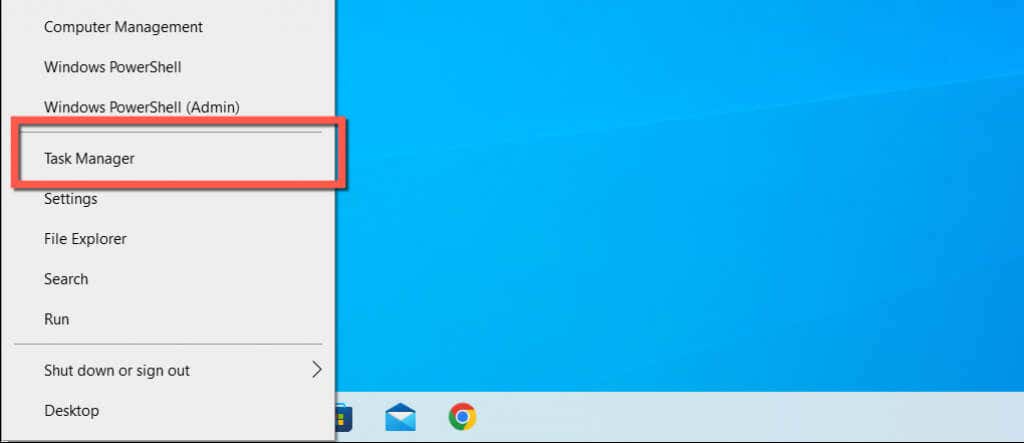 เลือกรายละเอียดเพิ่มเติมเพื่อขยายมุมมองตัวจัดการงานเริ่มต้น
เลือกรายละเอียดเพิ่มเติมเพื่อขยายมุมมองตัวจัดการงานเริ่มต้น 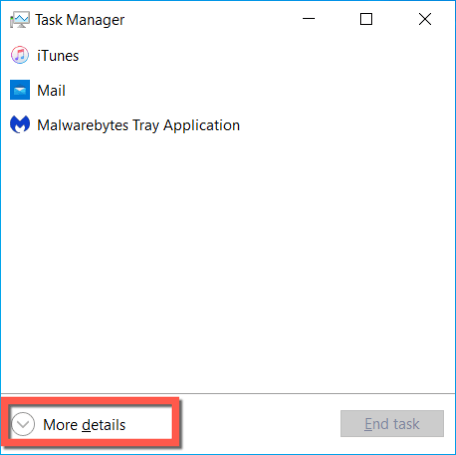 ใต้แท็บ Processes ให้คลิกขวาที่ iTunes แล้วเลือก End task
ใต้แท็บ Processes ให้คลิกขวาที่ iTunes แล้วเลือก End task 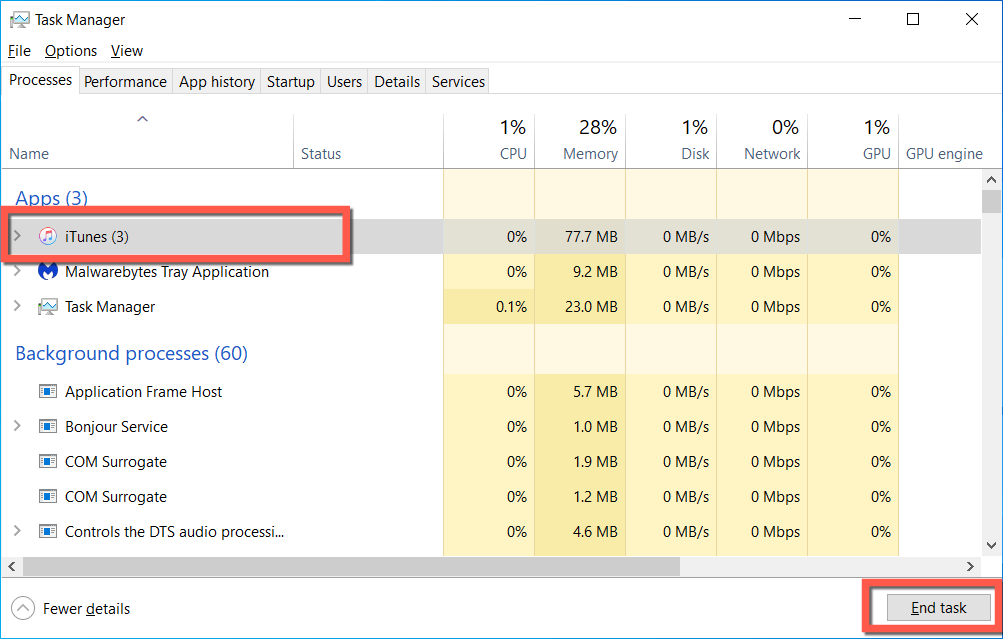 ดำเนินการต่อเพื่อปิดกระบวนการที่เกี่ยวข้องกับ iTunes ที่ค้างอยู่—เช่น MobileDeviceHelper และ Bonjour Service เป็นความคิดที่ดีที่จะเลิกใช้ซอฟต์แวร์ Apple อื่นๆ เช่น iCloud สำหรับ Windows เปิด iTunes ใหม่และเชื่อมต่อ iPhone ของคุณ
ดำเนินการต่อเพื่อปิดกระบวนการที่เกี่ยวข้องกับ iTunes ที่ค้างอยู่—เช่น MobileDeviceHelper และ Bonjour Service เป็นความคิดที่ดีที่จะเลิกใช้ซอฟต์แวร์ Apple อื่นๆ เช่น iCloud สำหรับ Windows เปิด iTunes ใหม่และเชื่อมต่อ iPhone ของคุณ
ซ่อมแซม iTunes เป็นการตั้งค่าเริ่มต้น
หากคุณใช้ iTunes เวอร์ชัน Microsoft Store ให้ลองรีเซ็ตเป็นค่าเริ่มต้น อย่างไรก็ตาม นั่นอาจทำให้คุณสูญเสียข้อมูลรูปแบบต่างๆ เช่น การดาวน์โหลด Apple Music ข้อมูลสำรอง iPhone ของคุณจะไม่ได้รับผลกระทบ หากคุณต้องการดำเนินการต่อ:
คลิกขวาที่ปุ่ม Start แล้วเลือก Apps and Features 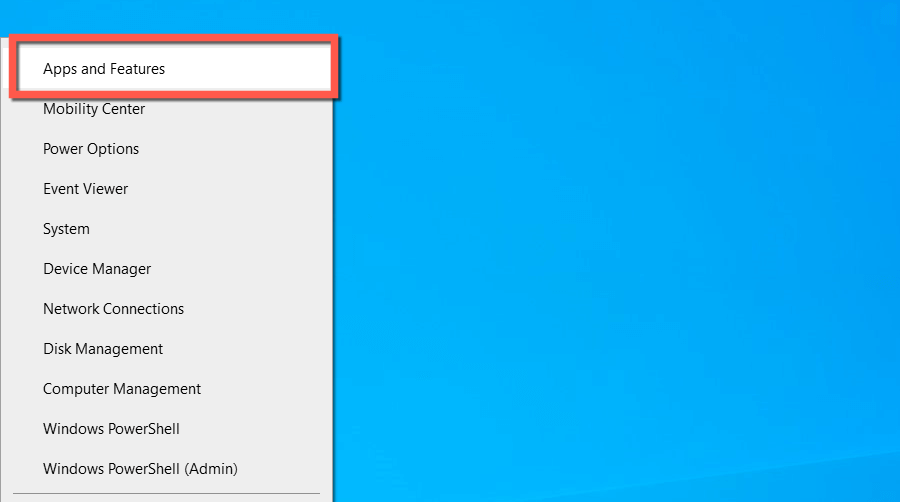 เลื่อนลงและเลือก iTunes ใน Windows 11 ให้เลือกไอคอน เพิ่มเติม (สามจุด) ข้างๆ เลือกตัวเลือกขั้นสูง
เลื่อนลงและเลือก iTunes ใน Windows 11 ให้เลือกไอคอน เพิ่มเติม (สามจุด) ข้างๆ เลือกตัวเลือกขั้นสูง 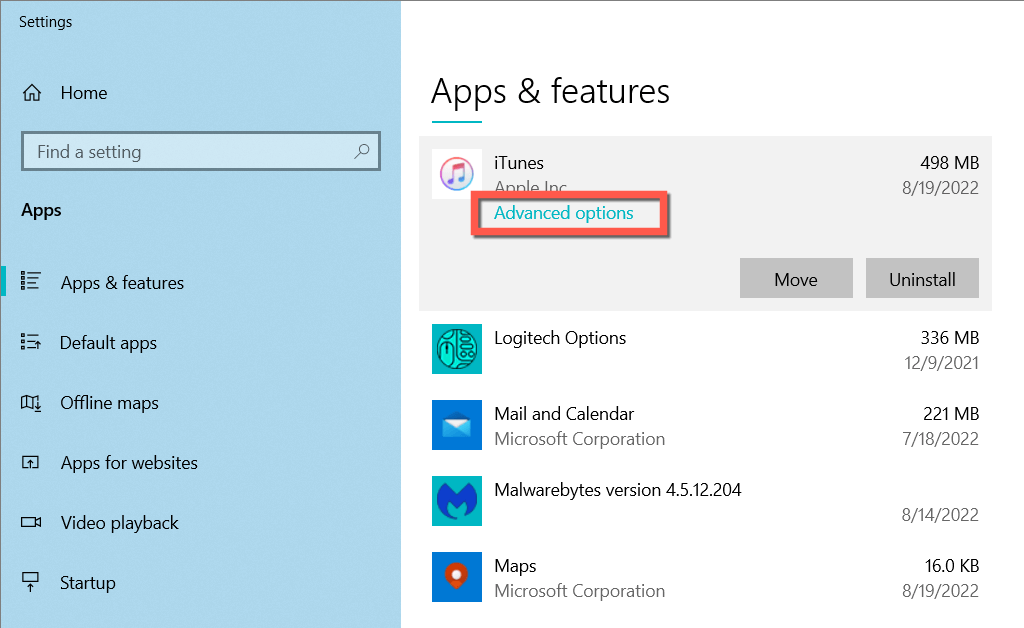 เลือก Terminate เพื่อปิดกระบวนการ iTunes ทั้งหมด เลือก รีเซ็ต แล้วเลือก รีเซ็ต อีกครั้งเพื่อยืนยัน
เลือก Terminate เพื่อปิดกระบวนการ iTunes ทั้งหมด เลือก รีเซ็ต แล้วเลือก รีเซ็ต อีกครั้งเพื่อยืนยัน 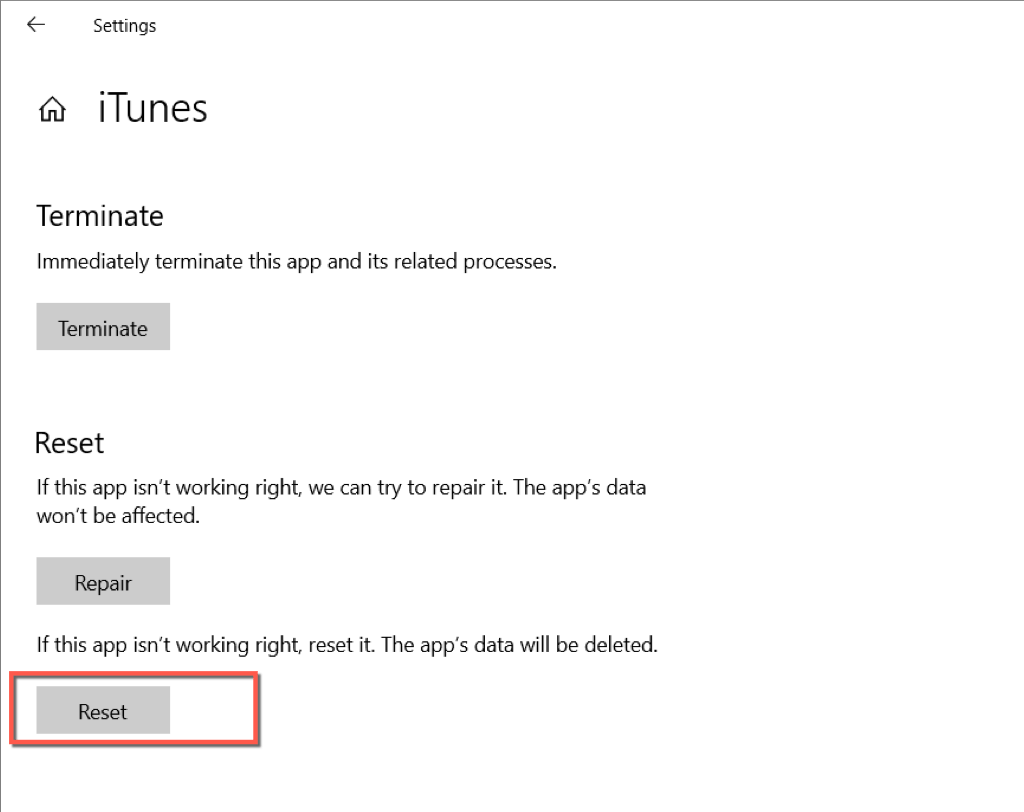
เรียกใช้ iTunes ในฐานะผู้ดูแลระบบ
การเรียกใช้ iTunes ในฐานะผู้ดูแลระบบสามารถแก้ไขข้อผิดพลาดได้มากมายและ ปัญหาอื่น ๆ ของแอปพลิเคชัน ในการทำเช่นนั้น ให้ค้นหา iTunes บนเมนู Start แล้วเลือก Run as administrator
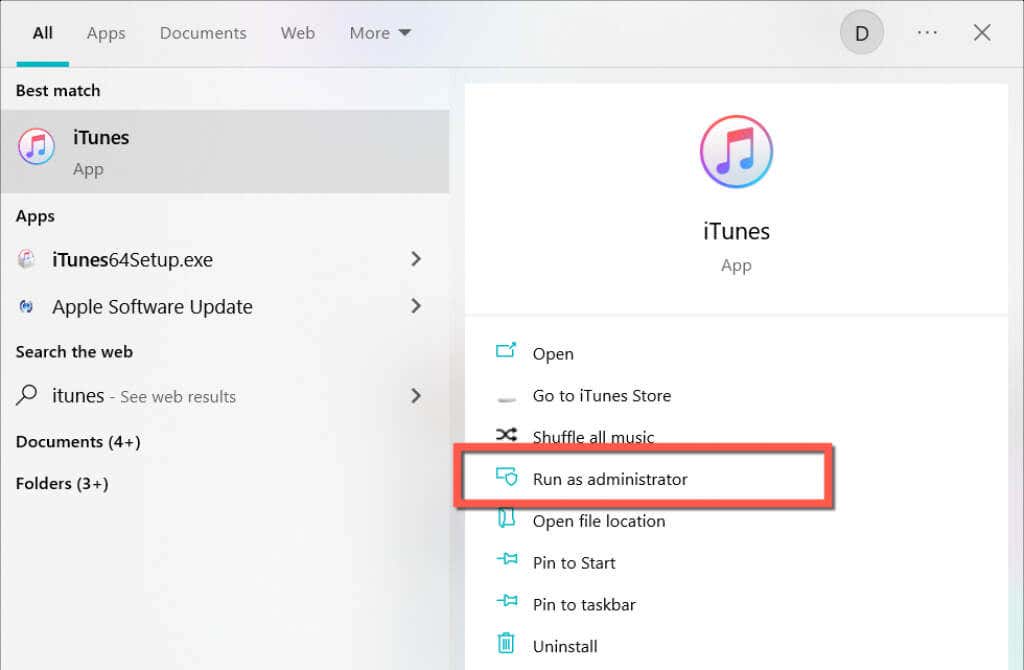
หากสามารถแก้ไขข้อผิดพลาด 0xE80000A ได้ ให้พิจารณาตั้งค่า iTunes ให้เปิดใช้งานด้วยสิทธิ์ระดับผู้ดูแลระบบเสมอ
รีสตาร์ทพีซี Windows ของคุณ
หากคำแนะนำข้างต้นไม่ได้ผล ให้ลองรีสตาร์ทพีซีของคุณ ที่ควรกำจัดปัญหาการเชื่อมต่อเล็กน้อยที่ทำให้ iPhone ของคุณไม่สามารถสื่อสารกับ iTunes ในการทำเช่นนั้น ให้เปิดเมนู Start แล้วเลือก Power > Restart
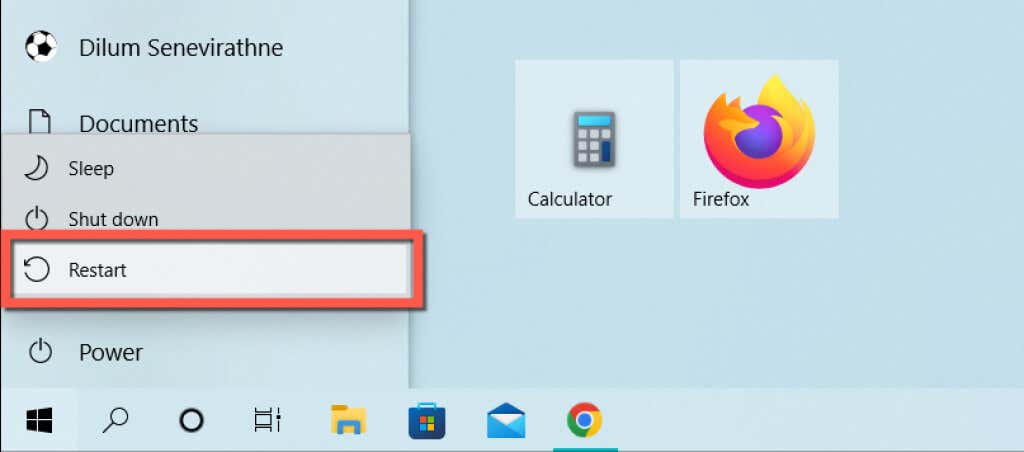
เปลี่ยนพอร์ต USB และสายเคเบิล
พอร์ต USB ทำงานผิดปกติหรือเสียหายก็ส่งผลให้ ในข้อผิดพลาดของ iTunes ดังนั้นให้ลองเชื่อมต่อ iPhone ของคุณกับพอร์ตอื่นบนคอมพิวเตอร์ของคุณ หลีกเลี่ยงฮับ USB เนื่องจากไม่ให้พลังงานเพียงพอกับอุปกรณ์และทำให้เกิดปัญหาเพิ่มเติม
ในขณะที่คุณอยู่ที่นั่น ให้ตรวจสอบสาย Lightning ของ iPhone อย่างใกล้ชิดและตรวจดูให้แน่ใจว่าไม่ได้บิด หลุด หรือหัก ใช้ Lightning หรือ สาย USB ที่ผ่านการรับรอง MFi ของบริษัทอื่น และตรวจสอบว่ามีความแตกต่างกันหรือไม่

นอกจากนี้ คุณอาจต้องการพิจารณาตรวจสอบและทำความสะอาดพอร์ต Lightning บน iPhone ของคุณ ฝุ่นหรือผ้าสำลี อากาศอัด (ห้ามติดหัวฉีดของกระป๋อง) หรือแปรงซอกฟันสามารถช่วยได้
รีเซ็ตโฟลเดอร์ Lockdown ใน iTunes
หากข้อผิดพลาด iTunes 0xe80000A ยังคงอยู่ ให้เปลี่ยนชื่อโฟลเดอร์ที่เก็บข้อมูลการรับรองความถูกต้องและใบรับรองความปลอดภัยของอุปกรณ์ Apple บนคอมพิวเตอร์ของคุณ ที่บังคับให้ iTunes สร้างโฟลเดอร์ใหม่และช่วยแยกแยะปัญหาการทุจริต ในการทำเช่นนั้น:
คลิกขวาที่ปุ่ม Start และเลือก Windows PowerShell (Admin) 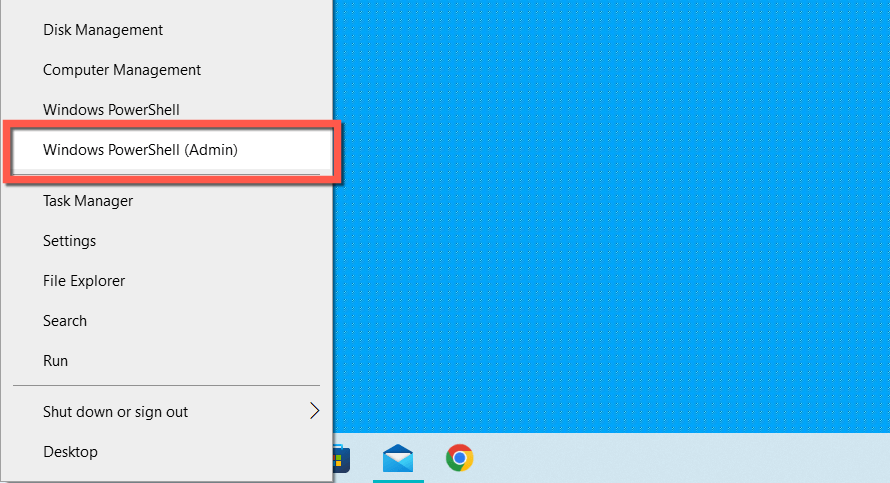 คัดลอกและวางคำสั่งต่อไปนี้แล้วกด Enter:
คัดลอกและวางคำสั่งต่อไปนี้แล้วกด Enter:
ren C:\ProgramData\Apple\Lockdown Lockdown.old
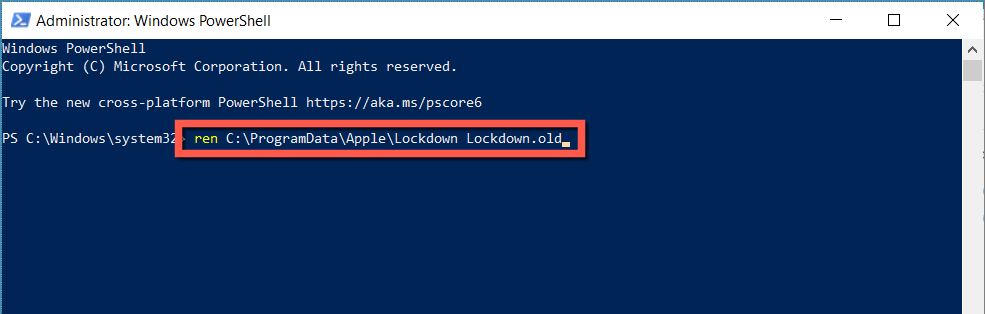 เชื่อมต่อใหม่และปลดล็อก iPhone ของคุณ จากนั้นปลดล็อคอุปกรณ์แล้วแตะเชื่อถือหรืออนุญาต
เชื่อมต่อใหม่และปลดล็อก iPhone ของคุณ จากนั้นปลดล็อคอุปกรณ์แล้วแตะเชื่อถือหรืออนุญาต 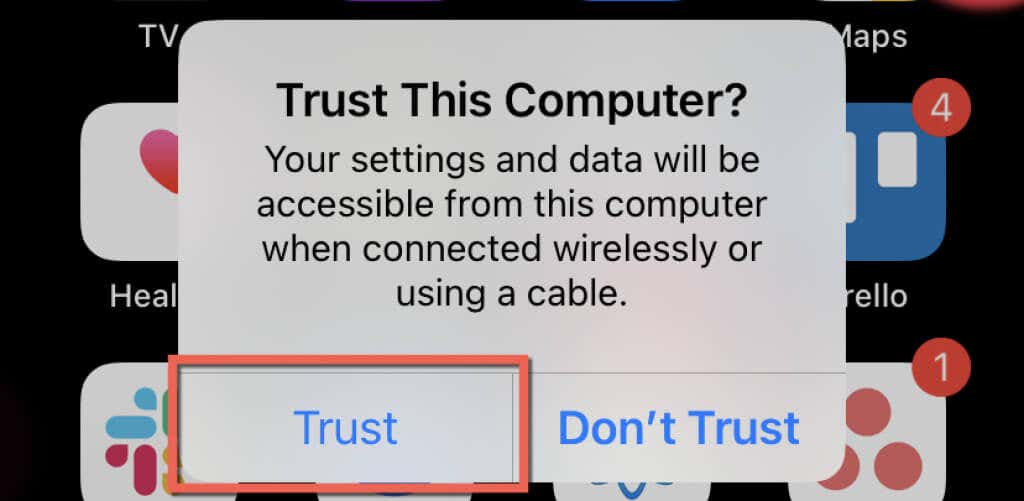
หมายเหตุ: หากการรีเซ็ตโฟลเดอร์ LockDown ส่งผลให้เกิดข้อผิดพลาด iTunes 0xE8000003 ให้ทบทวนส่วนที่เกี่ยวข้องด้านบนอีกครั้งและรีเซ็ต iTunes หากคุณใช้ iTunes เวอร์ชันที่ไม่ใช่ของ Microsoft Store คุณต้องติดตั้งแอปอีกครั้ง (เพิ่มเติมจากด้านล่าง)
รีเซ็ตการตั้งค่าตำแหน่งและความเป็นส่วนตัว
การอนุญาตที่เชื่อถือได้ที่ล้าสมัยใน iOS ยังส่งผลให้เกิดข้อผิดพลาด 0xE80000A iTunes วิธีล้าง:
เปิดแอปการตั้งค่าแล้วแตะทั่วไป > โอนหรือรีเซ็ต iPhone > รีเซ็ต 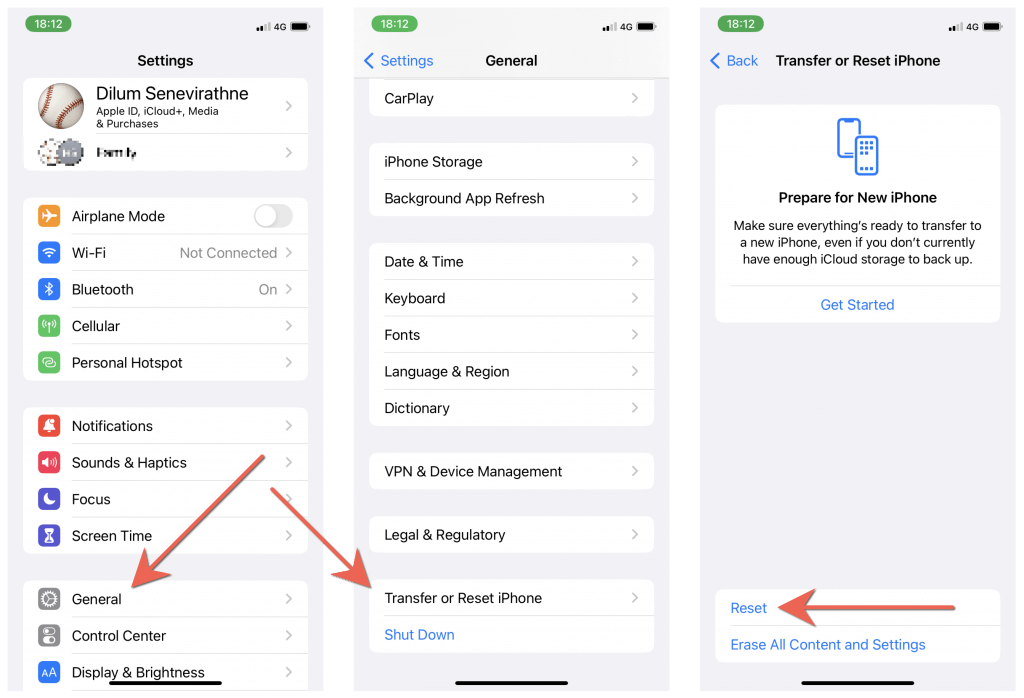 เลือกรีเซ็ตตำแหน่งและความเป็นส่วนตัว ป้อนรหัสผ่านอุปกรณ์ iPhone ของคุณแล้วเลือกรีเซ็ตการตั้งค่าเพื่อยืนยัน
เลือกรีเซ็ตตำแหน่งและความเป็นส่วนตัว ป้อนรหัสผ่านอุปกรณ์ iPhone ของคุณแล้วเลือกรีเซ็ตการตั้งค่าเพื่อยืนยัน 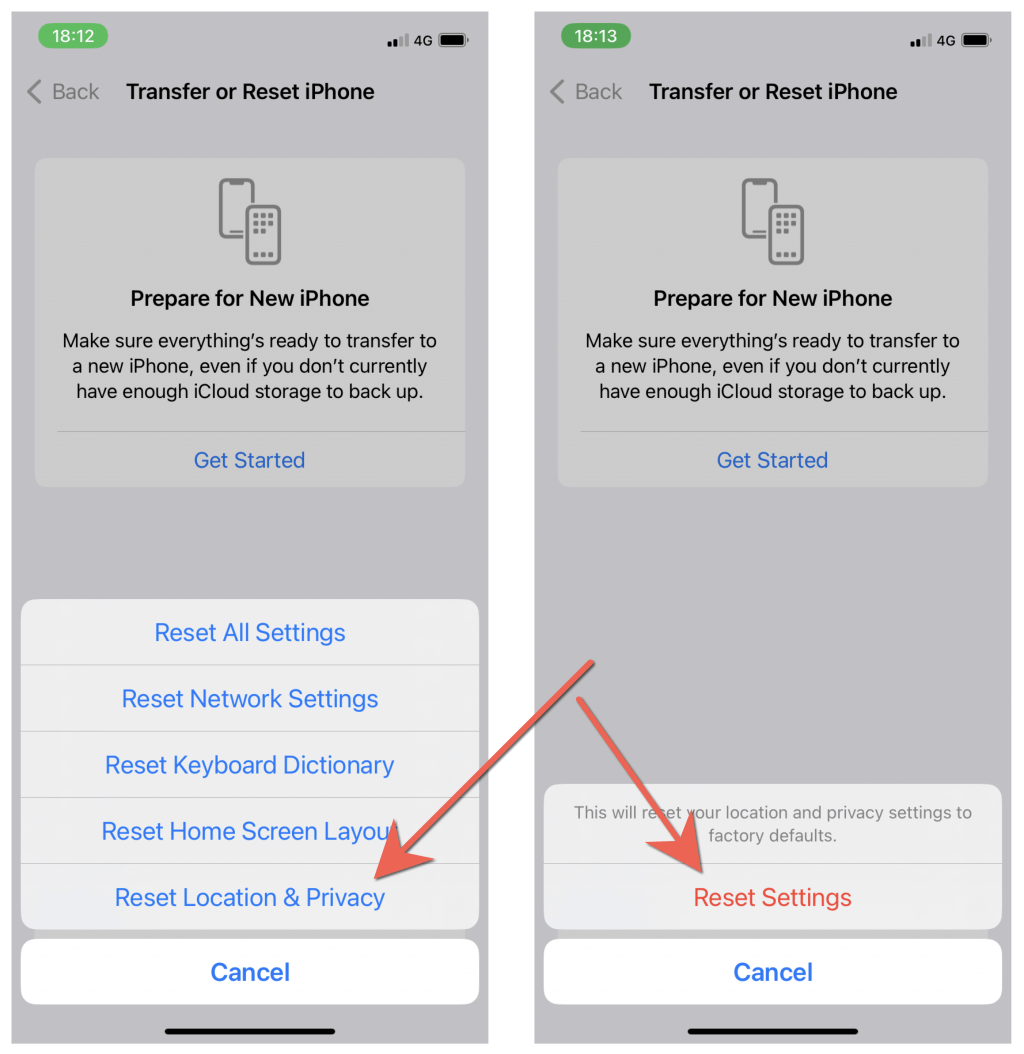 เชื่อมต่อ iPhone ของคุณกับคอมพิวเตอร์ ปลดล็อก iPhone ของคุณแล้วแตะเชื่อถือหรืออนุญาตใน”เชื่อถือคอมพิวเตอร์เครื่องนี้หรือไม่”ป๊อปอัพ.
เชื่อมต่อ iPhone ของคุณกับคอมพิวเตอร์ ปลดล็อก iPhone ของคุณแล้วแตะเชื่อถือหรืออนุญาตใน”เชื่อถือคอมพิวเตอร์เครื่องนี้หรือไม่”ป๊อปอัพ.
ปิดใช้งานซอฟต์แวร์ป้องกันไวรัสของบริษัทอื่น
หากคุณติดตั้งซอฟต์แวร์ความปลอดภัยของบริษัทอื่นบนคอมพิวเตอร์ของคุณ ให้หยุดการป้องกันทั้งหมดชั่วคราวและตรวจสอบว่าช่วยให้ iTunes เชื่อมต่อกับ iPhone ของคุณหรือไม่ ถ้าใช่ คุณต้องใช้รายการที่อนุญาตของโปรแกรมเพื่อหยุดไม่ให้ iTunes ถูกตั้งค่าสถานะว่าเป็นภัยคุกคามด้านความปลอดภัย
อัปเดตเป็น iTunes เวอร์ชันล่าสุด
การอัปเดต iTunes เป็นเวอร์ชันล่าสุดเป็นวิธีที่ดีที่สุดในการแก้ไขข้อผิดพลาด ข้อบกพร่อง และความไม่ลงรอยกันอย่างต่อเนื่องซึ่งส่งผลให้เกิดข้อผิดพลาด 0XE80000A กระบวนการจะแตกต่างกันไปขึ้นอยู่กับว่าคุณใช้ Microsoft Store หรือ iTunes เวอร์ชันมาตรฐาน
อัปเดต iTunes เวอร์ชัน Microsoft Store
เปิด Microsoft Store เลือกตัวเลือก Library ที่มุมล่างซ้ายของหน้าต่าง 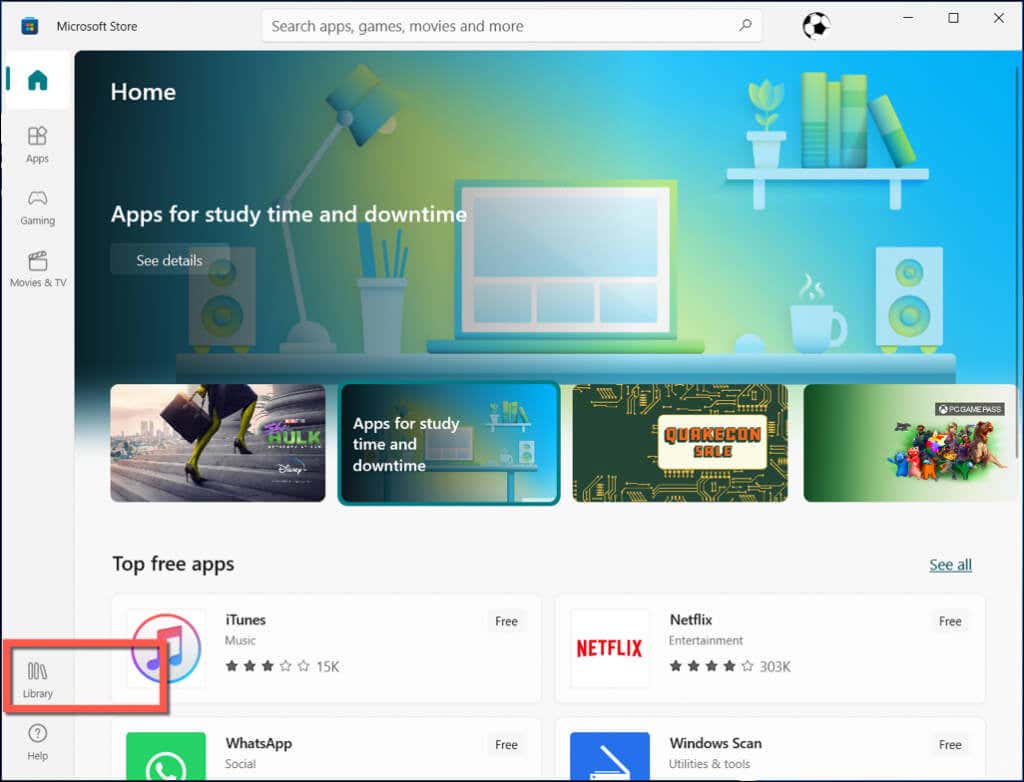 เลือกปุ่มอัปเดตถัดจาก iTunes
เลือกปุ่มอัปเดตถัดจาก iTunes 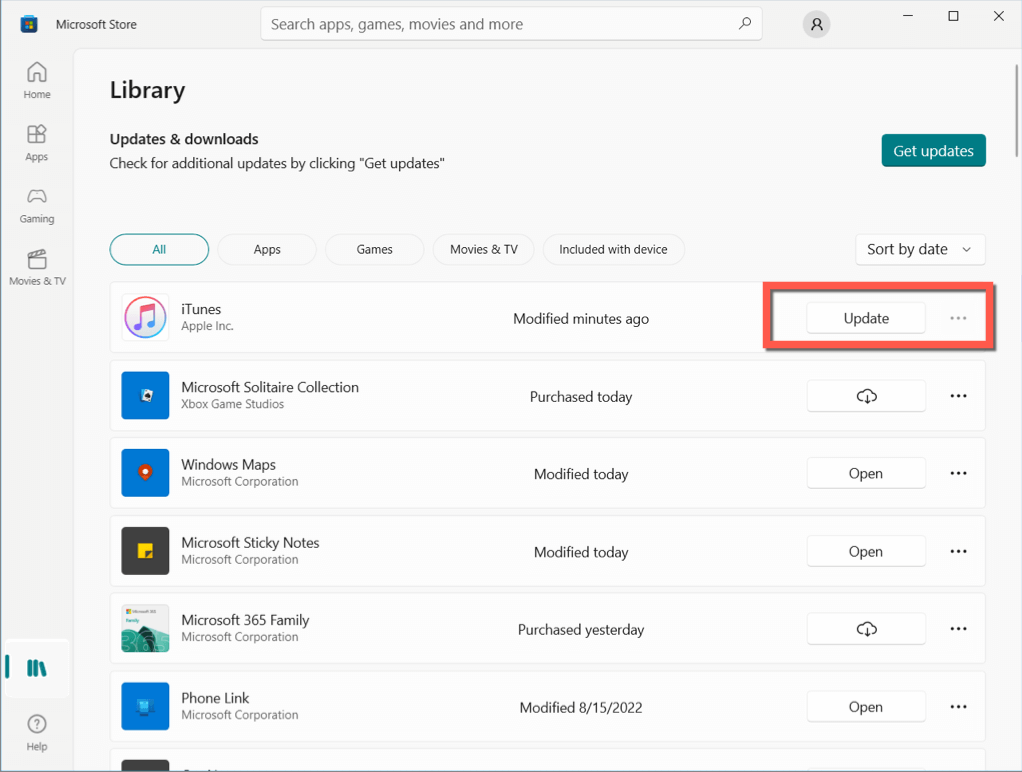
อัปเดต iTunes เวอร์ชันมาตรฐาน
เปิดเมนู Start และเลือก Apple Software Update จากรายการ โปรแกรมบนคอมพิวเตอร์ของคุณ 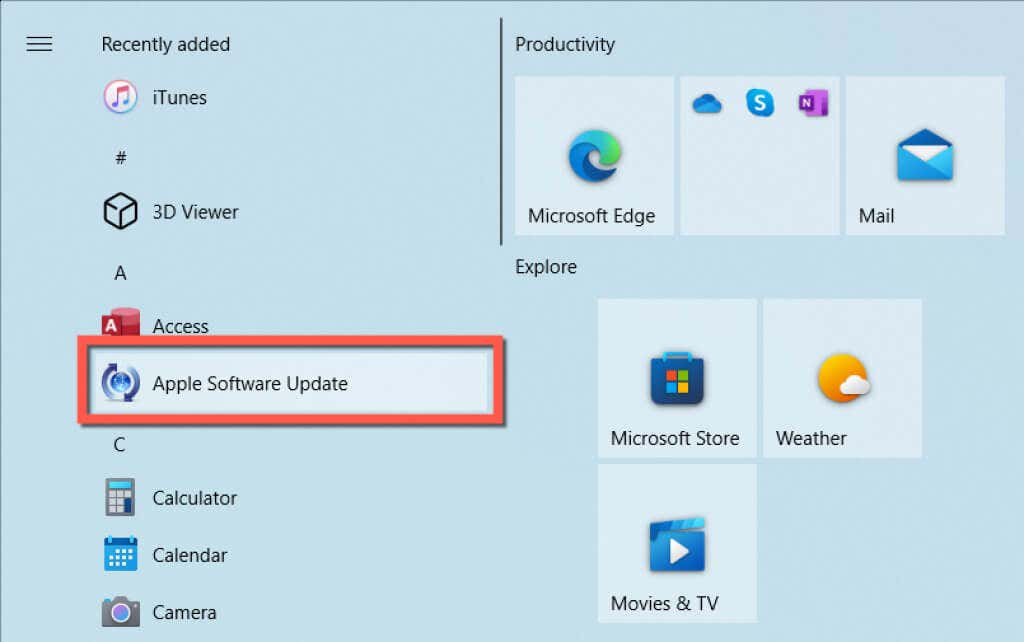 เลือกการอัปเดต iTunes ที่มี เลือกติดตั้ง
เลือกการอัปเดต iTunes ที่มี เลือกติดตั้ง 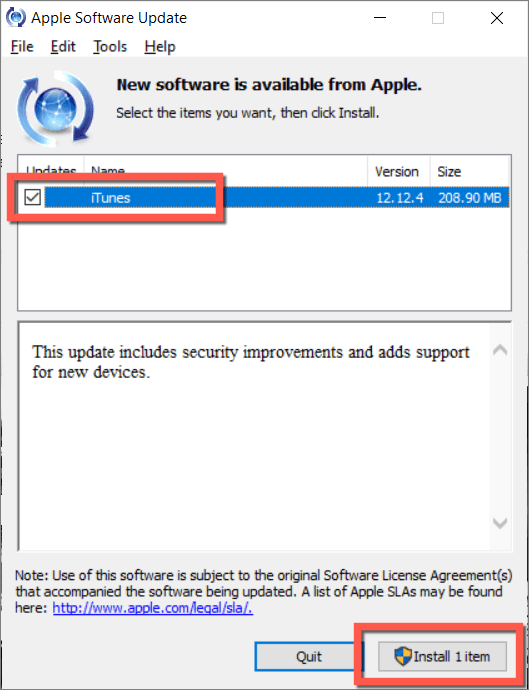
อัปเดต Windows และ iOS
ดำเนินการต่อโดยติดตั้งการอัปเดตระบบปฏิบัติการ Windows และ iOS ล่าสุด
อัปเดต Windows
เปิดแอปการตั้งค่าและเลือก อัปเดตและความปลอดภัย > Windows Update หากคุณใช้ Windows 11 ให้เลือก Windows Update ในบานหน้าต่างด้านซ้าย 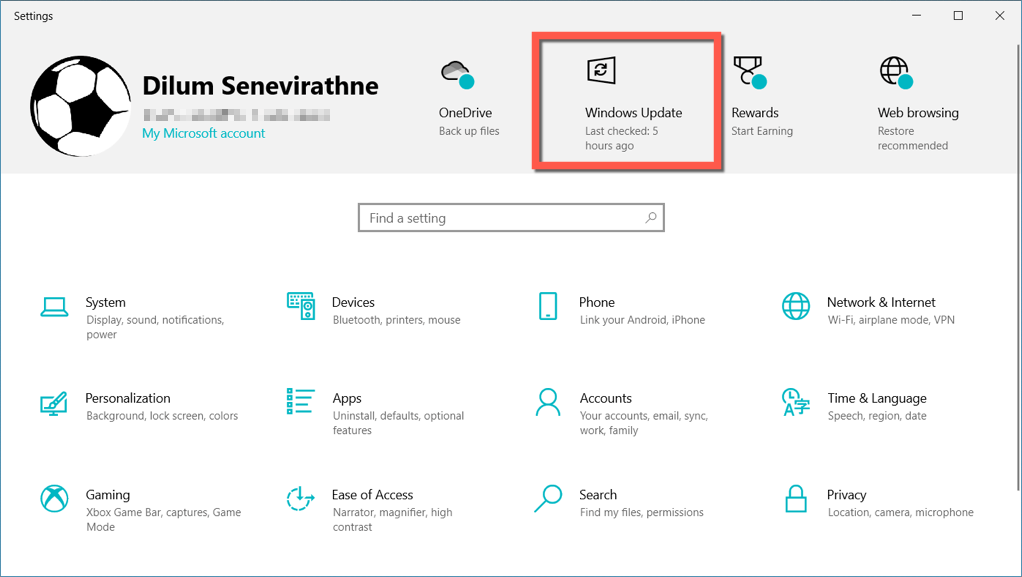 เลือก Check for Updates
เลือก Check for Updates 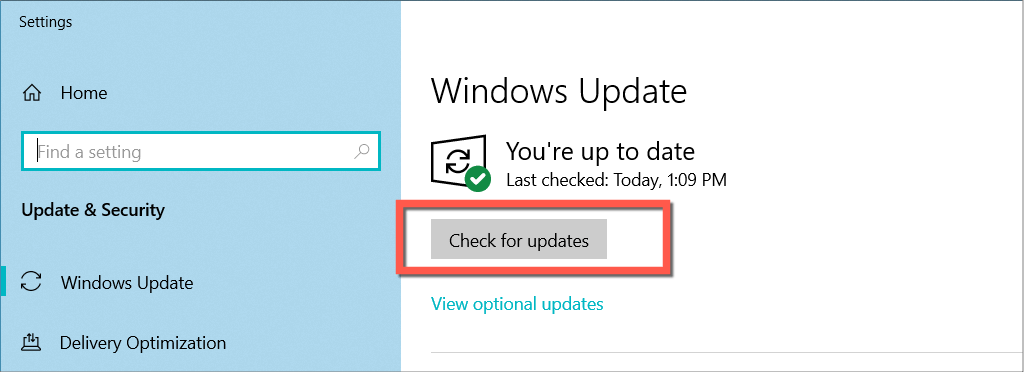 เลือกดาวน์โหลดและติดตั้ง
เลือกดาวน์โหลดและติดตั้ง
หมายเหตุ: เลือกตัวเลือกดูการอัปเดตเพิ่มเติม ขยายการอัปเดตไดรเวอร์ และติดตั้งการอัปเดตไดรเวอร์อุปกรณ์เคลื่อนที่ที่ค้างอยู่
อัปเดต iOS
เปิดแอปการตั้งค่า iPhone เลือก ทั่วไป > การอัปเดตซอฟต์แวร์ แตะดาวน์โหลดและติดตั้ง 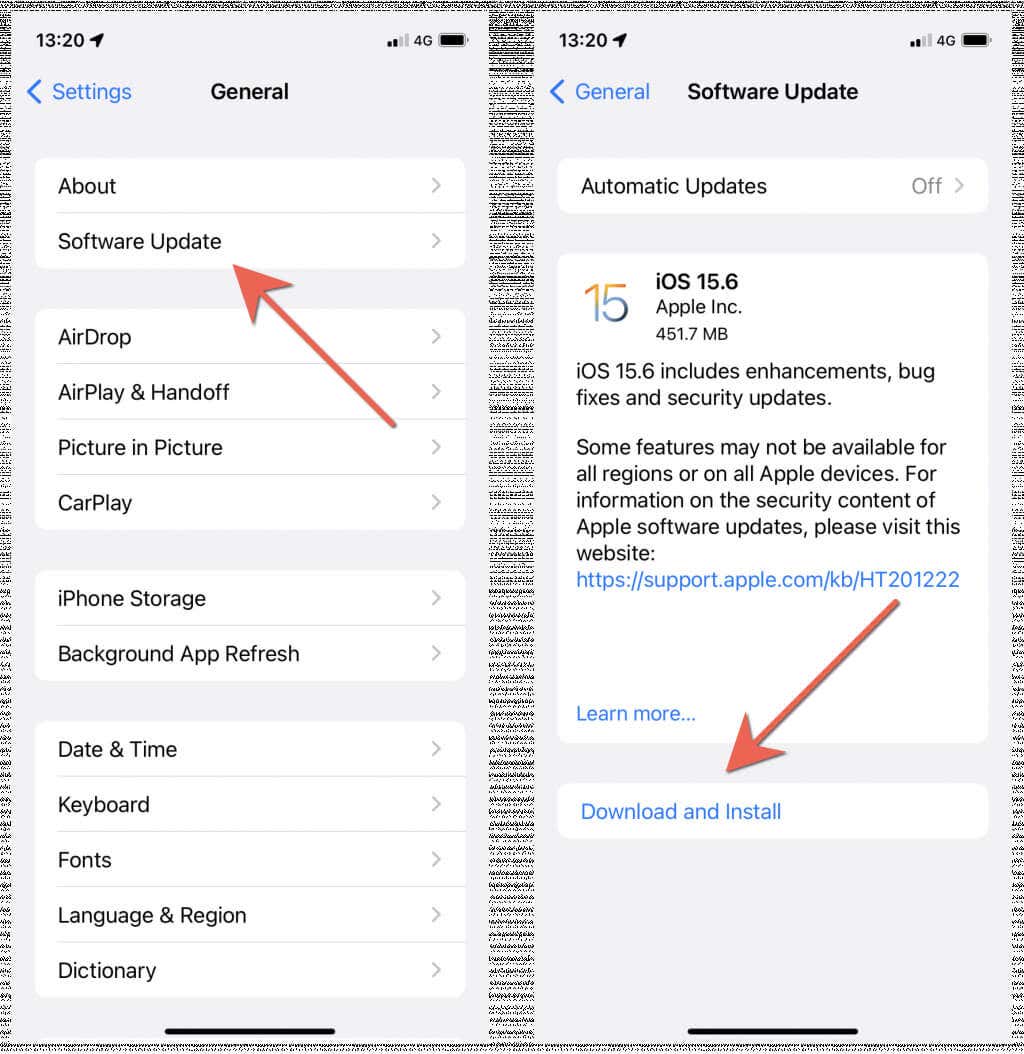
ถอนการติดตั้งและติดตั้ง iTunes ใหม่
หากไม่มีวิธีแก้ไขข้างต้นช่วย คุณอาจกำลังเผชิญ ด้วยการติดตั้ง iTunes ที่เสียหายซึ่งมีเพียงการติดตั้งโปรแกรมใหม่เท่านั้นที่สามารถแก้ไขได้ คุณจะไม่สูญเสียข้อมูลสำรอง iPhone ใด ๆ ในระหว่างกระบวนการ
คลิกขวาที่เมนู Start แล้วเลือก Apps and Features เลือก iTunes > ถอนการติดตั้ง 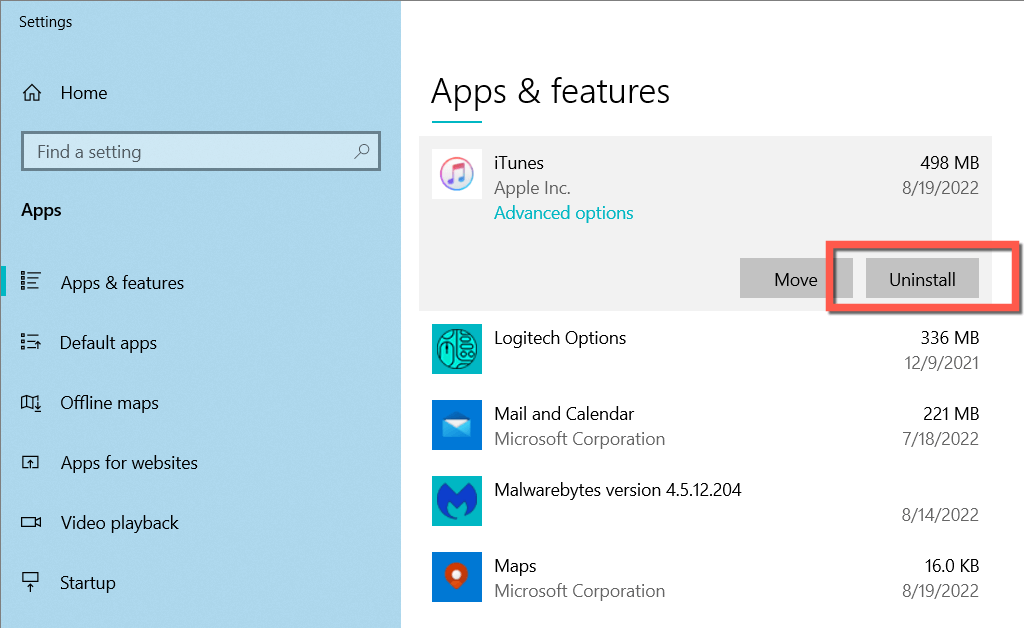 ติดตั้ง iTunes ใหม่ผ่าน Microsoft Store หรือเว็บไซต์ Apple เราแนะนำให้ติดตั้งเวอร์ชัน Microsoft Store เนื่องจากเร็วกว่าและบางกว่า
ติดตั้ง iTunes ใหม่ผ่าน Microsoft Store หรือเว็บไซต์ Apple เราแนะนำให้ติดตั้งเวอร์ชัน Microsoft Store เนื่องจากเร็วกว่าและบางกว่า
iTunes 0xE80000A แก้ไขข้อผิดพลาด
แม้จะมีลักษณะที่คลุมเครือ แต่ข้อผิดพลาด 0xE80000A ของ iTunes นั้นค่อนข้างตรงไปตรงมาในการแก้ไข เพียงแค่แก้ไขปัญหาข้างต้น และคุณควรจะสามารถเชื่อมต่อ iPhone ของคุณกับพีซีได้สำเร็จ นอกจากนี้ อัปเดต iTunes, Windows และ iOS ให้เป็นปัจจุบันอยู่เสมอ เพื่อลดโอกาสที่จะเกิดข้อผิดพลาดที่คล้ายคลึงกันในอนาคต

